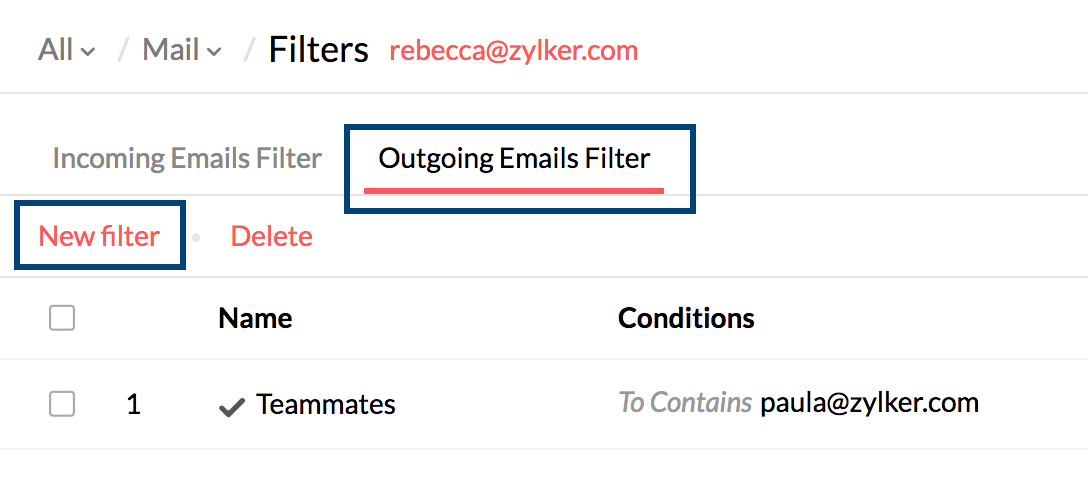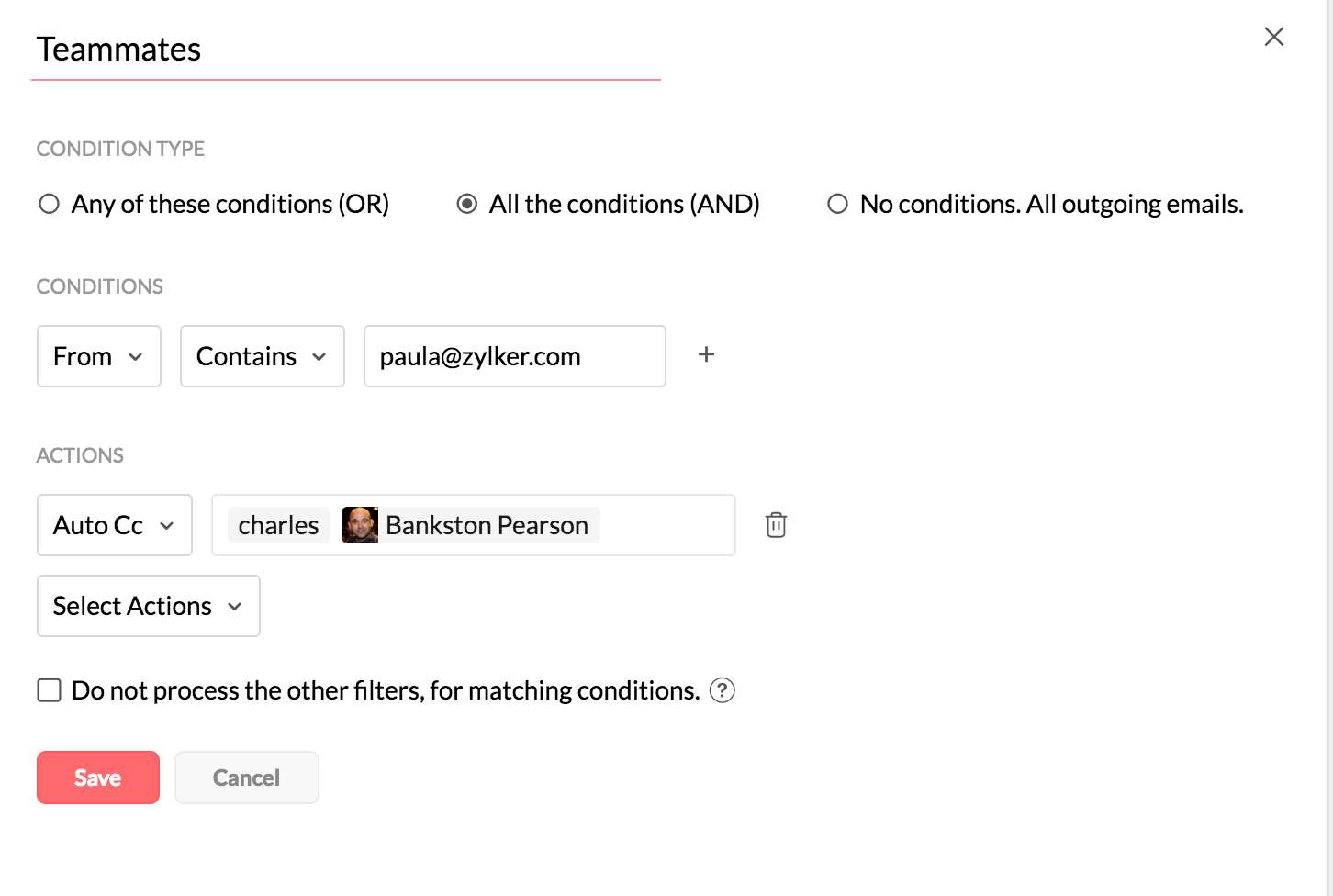Filtre sortant
Les filtres sortants dans Zoho Mail facilitent l'organisation de vos messages sortants. Ils permettent également d'effectuer automatiquement certaines actions sur vos messages sortants.
Table des matières
- Créer un nouveau filtre
- Conditions et actions
Créer un nouveau filtre
- Connectez-vous à Zoho Mail.
- Cliquez sur l'icône des paramètres.
- Accédez à Filters.
- Si plusieurs comptes de messagerie ont été configurés, sélectionnez le compte voulu.
- Ouvrez l'onglet Outgoing Emails Filter. Cliquez sur New Filter.
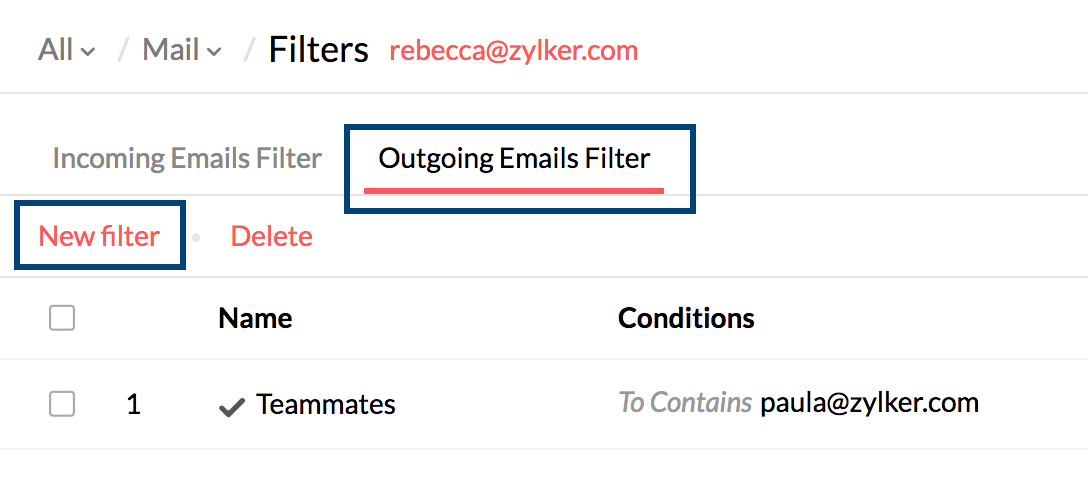
- La boîte de dialogue Create Filter s'affiche. Vous devez indiquer le nom, les conditions de filtrage et les actions dans cette boîte de dialogue.
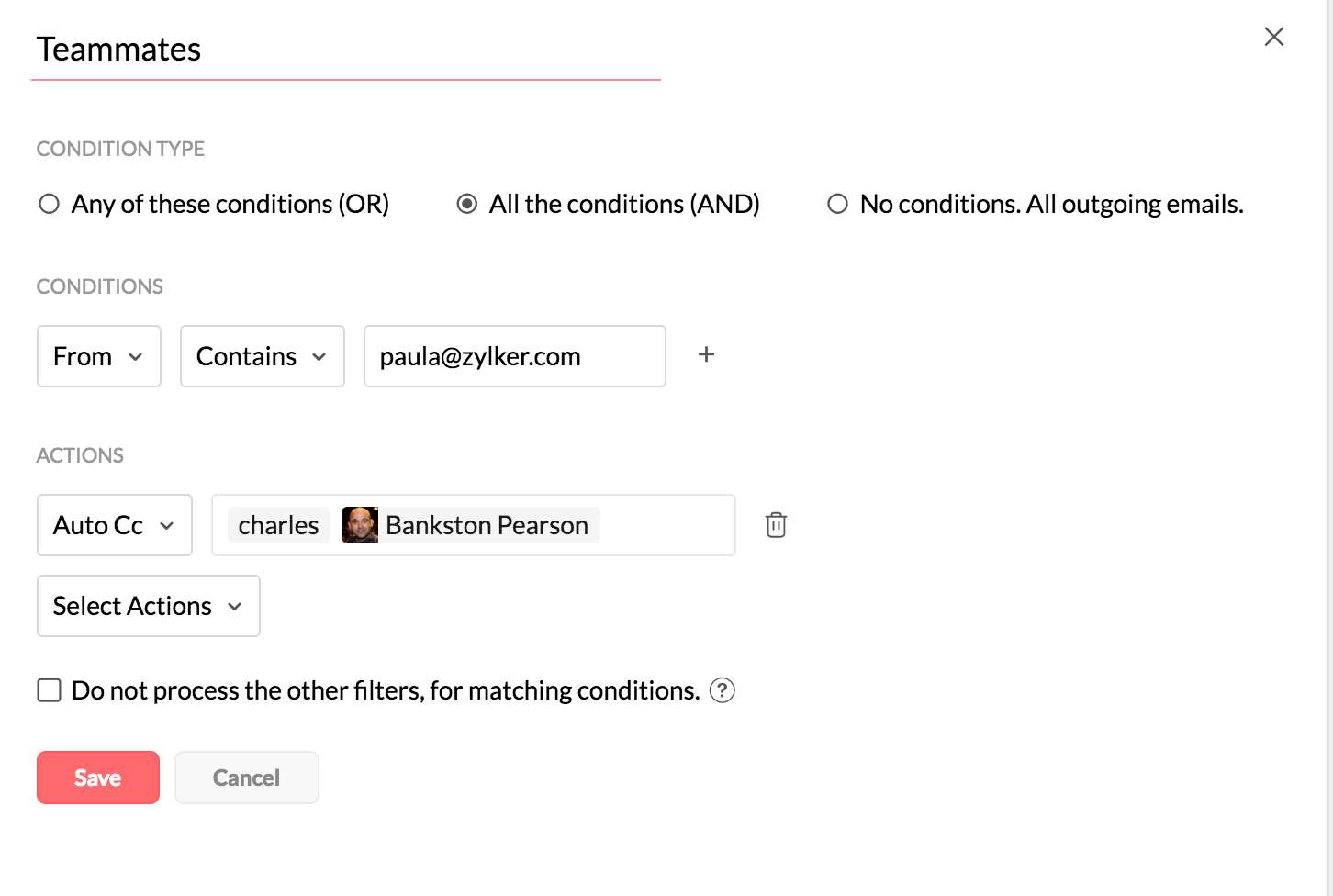
- Dans le champ Name, saisissez un nom pour identifier le filtre.
- Choisissez le mode d'exécution des actions associées au filtre.
- When any of the conditions match (filtre « OR ») : les actions sont exécutées dès lors qu'une des conditions est remplie.
- When all the conditions match (filtre « AND ») : les actions sont exécutées uniquement si toutes les conditions sont remplies.
- For all incoming messages : les actions sont exécutées pour tous les messages entrants, que les conditions soient remplies ou non.
- Sélectionnez le paramètre Condition Type approprié et définissez la condition pour ce paramètre particulier.
- Sélectionnez le schéma de correspondance pour définir la relation entre les conditions que vous avez fournies. Les options disponibles varient selon le paramètre choisi.
- Ex : Pour le paramètre « From », le schéma peut être « Contains », « Begins with », « Ends with », etc.
- Pour le paramètre « Priority », le schéma est « Is », « Higher than » et « Lower than ».
- Après avoir ajouté les conditions nécessaires, choisissez les actions que vous souhaitez définir pour le filtre.
- Pour les actions « Move to Folder », « Flag as » et « Tag as », sélectionnez le dossier adapté, le drapeau ou le tag voulu dans le menu déroulant en regard de la zone Actions.
- Sélectionnez Stop Processing Other Filters pour arrêter le traitement des autres filtres.
- Cliquez sur Save pour enregistrer vos préférences de filtrage.
Conditions et actions
Conditions
Le filtre créé sera appliqué à tous les e-mails remplissant la condition que vous définissez dans les limites du type de condition. Les conditions disponibles et les opérateurs pour les filtres sortants sont les suivants :
| Conditions | Opérateur |
| From | Contains, Does not Contain, Begins with, Ends with, Is, Is not |
| Objet | |
| To (À) | |
| Cc | |
| To/ Cc | |
| Priorité | Is, Is lower than, Is higher than |
| Between | Date, Time |
Actions
Actions qui seront effectuées pour les e-mails qui répondent aux conditions du filtre :
- Move to Folder : vous pouvez sélectionner un dossier et déplacer les e-mails dans ce dossier. Vous pouvez également entrer un nouveau nom de dossier et cliquer sur Create pour créer un nouveau dossier.
- Flag as : le drapeau sélectionné (Info/Important/Follow-up) est appliqué aux e-mails.
- Tag as : le tag que vous sélectionnez est appliqué aux e-mails.
- Auto Cc : les contacts que vous fournissez sont automatiquement ajoutés dans le champ Cc lors de l'envoi de l'e-mail.
- Auto Bcc : les contacts que vous fournissez sont automatiquement ajoutés dans le champ Bcc lors de l'envoi de l'e-mail.
- Add Signature : la signature sélectionnée est ajoutée aux e-mails qui répondent aux conditions.
Remarque :
Lorsque vous configurez le filtre Add Signature, vous devez respecter les règles suivantes :
- Le contenu de l'e-mail correspondant aux critères du filtre ne doit pas inclure de signature avant d'être envoyé.
- La signature sélectionnée lors de la création du filtre ne doit être associée à aucune adresse e-mail.
- Ask Receipt : vous pouvez demander l'envoi d'une confirmation de lecture (« Ask Read receipt ») ou non (« Do not ask ») pour les e-mails.
- Change Priority : vous pouvez sélectionner une priorité pour vos e-mails (High, Medium ou Low).
- Don't add Attachments to Attachment Viewer : les pièces jointes de ces e-mails particuliers ne seront pas ajoutées à la visionneuse de pièces jointes.
- Custom Functions : permet de personnaliser les actions et les conditions de filtre à l'aide des paramètres disponibles en utilisant des scripts Deluge dans Zoho Creator. En savoir plus
Remarque :
L'action de filtrage sortante suivante ne sera pas appliquée aux e-mails envoyés à partir de clients de messagerie qui utilisent IMAP, POP, etc.
- Cc/Cci auto
- Ajouter une signature
- Demander un accusé de réception
- Modifier la priorité